Советник High Frequency – прибыльный высокочастотник для конкурсов и не только; Финансовый журнал
Оглавление
Советник High Frequency – прибыльный высокочастотник для конкурсов и не только
Развитие розничного рынка форекс делает старые разработки снова актуальными. Если раньше за большой поток ордеров дилер мог запросто забанить трейдера, перестав принимать ордера, то современная рыночная схема напрямую зависит от проторгованного объема. В статье мы рассмотрим один из таких советников, пусть и не относящийся непосредственно к HFT, но с достаточно большой частотой сделок.
Описание стратегии советника High Frequency

Советник High Frequency торгует в сторону импульса цены. Когда на рынке появляется резкое движение вверх или вниз, советник устанавливает отложенный ордер в сторону этого движения. Кто торговал на новостях, знает, что попытка войти в рынок на импульсе может закончиться неудачей, особенно если входить по рынку или стоп-ордерами. Главная проблема здесь – это проскальзывание. С другой стороны, если импульс достаточно большой, то, даже открывшись с проскальзыванием, вы все равно получите прибыль.
Но остается вопрос фиксации прибыли. Важно успеть зафиксировать плюс, пока цена не развернулась обратно. Для закрытия позиций в советнике HF используется примитивный метод по общей прибыли. Когда общая прибыль по всем позициям достигает определенного значения, все ордера закрываются, а отложенные – удаляются. Преимущество этого метода в простоте и предсказуемости прибыльности. Минус же в том, что советник не управляет отдельными ордерами, из-за чего убыток по единственному ордеру будет тянуть счет вниз, а позиции могут очень долго не закрываться.
Как определяется импульс для открытия позиции?
Период N (допустим, 10 секунд) в параметрах советника определяет период перерасчета показателей. Грубо говоря, это внутренний таймфрейм советника. Каждые 10 секунд советник вычисляет, в какую сторону сдвинулась цена относительно предыдущего значения и на сколько. Если размер движения оказался больше среднего и при этом больше значения минимального сдвига min_range, то открывается Buy Stop или Sell Stop ордер, в зависимости от направления сдвига. Также учитывается положение индикатора ROC относительно нуля. Покапаем только тогда, когда его значение больше нуля и продаем только когда ROC меньше нуля.
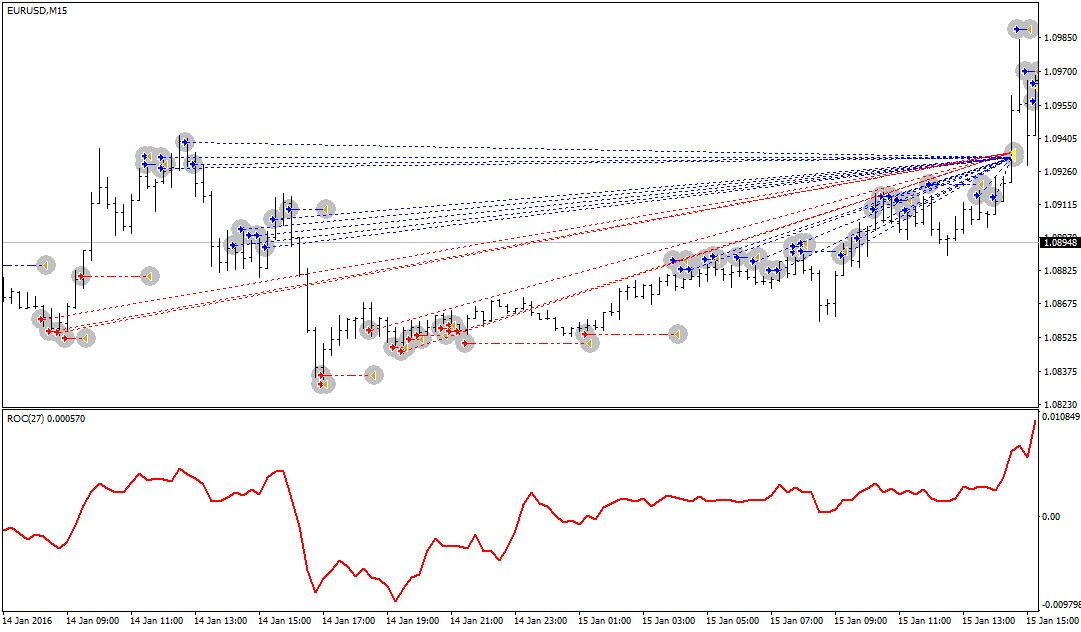
Принцип работы советника
В советнике High Frequency нет ограничения на количество ордеров, поэтому следует внимательно следить за размером свободной маржи. Если ордеров накопилось слишком много, лучше вручную закрыть все текущие позиции, даже если по ним имеется небольшой убыток.
Настройки советника
- ROC_Period – период расчета индикатора ROC.
- IND_TF – таймфрейм индикатора.
- lot – фиксированный лот для отложенного ордера.
- profit – тейкпрофит по прибыли.
- N – период в секундах для внутренних расчетов.
- K – период усреднения.
- min_range – минимальный импульс цены.
- range_stop – расстояние в пунктах для установки ордера от текущей цены.
- magic – уникальный номер советника.
Тестирование советника High Frequency
При тестировании высокопроизводительных советников стоит принимать во внимание, что тестер MetaTrader 4 не учитывает проскальзывания, реквоты и плавающий спред. Поэтому, любой тест может дать лишь примерное представление о том, как советник поведет себя на реальном счете.
Для чего может пригодится тестирование в тестере?
В любом случае, перед тем как ставить подобного робота на реальный счет, нужно определиться с примерными настройками и валютными парами для торговли. То есть, для начала нужно выяснить потенциал торговых инструментов. Для тестирования можно ограничиться только мажорными парами. Кросс-курс дает мало информации для теста, потому что легко рассчитывается из тех же мажоров.
Мы будем проводить оптимизацию советника по двум параметрам: периоду ROC и расстоянию для установки ордера. Торговый таймфрейм M1. Тест будет проводиться за июнь 2016. Давайте рассмотрим результаты оптимизации по основным валютам. В данном случае, насыщенный зеленый цвет на графиках оптимизатора означает наибольшую прибыль (но не обязательно наименьшую просадку).
EURUSD
Безусловным лидером оказался результат с ROC(20) и range_stop, равному 4 пунктам. Видимо, сказывается относительно небольшая волатильность EURUSD, из-за чего абсолютная величина импульса тоже достаточно небольшая.
Результаты оптимизации советника High Frequency для EURUSD
Тест с указанными параметрами показал достаточно стабильный рост доходности, с небольшой просадкой.
Тестирование робота с данными параметрами.
GBPUSD
Не зря эти валюты называют братьями-близнецами. Как и по евро, по фунту мы видим четко прочерченную границу выше наиболее оптимальных 4 пунктов. Соответственно, значения в 8 и 2 пункта для range_stop будут самыми неподходящими. Лучшие периоды для индикатора ROC в порядке убывания – 15, 10 и 20.
Результаты оптимизации советника High Frequency для GBPUSD
Тест по оптимальным значениям доходности к риску.
Тестирование робота с данными параметрами.
USDCHF
К сожалению, как и по USDJPY, по франку не удалось получить хороших результатов.
Результаты оптимизации советника High Frequency для USDCHF
Тем не менее, лучшим оказался проход с ROC(20) и range_stop, равный 4 пунктам, что обеспечило достаточно высокую частоту сделок.
Тестирование робота с данными параметрами.
USDCAD
Канадец показывает явное преимущество больших расстояний. А вот положительных результатов с параметром range_stop ниже 6 пунктов вообще не оказалось.
Результаты оптимизации советника High Frequency для USDCAD
Итого, оптимальными параметрами для канадца являются период в 20 пунктов и расстоянием до ордера в 10 пунктов.
Тестирование робота с данными параметрами.
AUDUSD
Прибыльных результатов по австралийцу оказалось гораздо больше. Что интересно, лучший результат по прибыли почти аналогичен EURUSD.
Результаты оптимизации советника High Frequency для AUDUSD
Тем не менее, оптимальный результат с наименьшей относительной просадкой был получен с range_stop равным 10 пунктам и 20-ти периодным ROC.
Тестирование робота с данными параметрами.
NZDUSD
Для новозеландца типичны редкие, но более заметные импульсы. По-видимому, в связи с этим, лучший результат и оптимальное значение доходности к риску было получено с ROC(25) и range_stop равным 10 пунктам.
Результаты оптимизации советника High Frequency для NZDUSD
Тест показал одну из наименьших просадок из тестируемых пар.
Тестирование робота с данными параметрами.
Итоги исследования
Перед использованием советника High Frequency на реальном счете нужно учесть несколько факторов:
- Во-первых, на сервер отправляется большое количество ордеров. Если вы торгуете в диллинговом центре (ДЦ), скорее всего, вас будут часто реквотить. В крайнем случае, за такую торговлю могут даже заблокировать. Если заметили проблемы с исполнением, попробуйте увеличить параметр N. Чем больше его значение, тем меньше частота ордеров.
- Во-вторых, советник очень чувствителен к проскальзываниям. Стоит учитывать, что он использует стоповые ордера, а значит даже на рыночном исполнении могут быть большие проскальзывания. Очевидного решения здесь нет. Как вариант, можно попробовать другого брокера.
- В-третьих, учитывая небольшие цели, торговые издержки (спред и комиссия) должны быть минимальными. Суммируя эти данные, приходим к выводу, что для работы советника лучше всего подойдет ECN-брокер. В идеале, нужно протестировать работу советника сразу в нескольких конторах, так как далеко не всегда брокеры используют одних и тех же поставщиков котировок, а здесь очень кстати придется LMAX с его почти гарантированным исполнением.
Другие советники
Программирование
Fortrader Suite 11, Second Floor, Sound & Vision House, Francis Rachel Str. Victoria Victoria, Mahe, Seychelles +7 10 248 2640568
Комментарии (2)
Почему когда я его запускаю, у меня появляется в окне всего один отложенный ордер, а в истории счета постоянно появляются закрытые отложенные ордера без прибыли (без цифр) и так ни одной сделки. Что не так?
Бесплатный форекс тестер Forex Simulator – скачать| инструкция
Процесс обучения на рынке форекс занимает огромное количество времени и к сожалению большинство так и не достигает успеха. Составление торговой стратегии, риск-менеджмент, тестирование, оптимизация и демо торговля, весь процесс может затянуться на годы. Однако, уже изобретены различные симуляторы, которые помогают потренироваться и опробовать свою систему в считанные дни. Есть немало вариантов, все они имеют свои достоинства и недостатки, но сегодня мы поговорим о бесплатном форекс тестере – Forex simulator, который вы сможете скачать и правильно установить из моей статьи.
Он совместим с терминалом MT4, можно использовать свои шаблоны и индикаторы, различные ТаймФреймы и прочие крутые штуки, которые доступны только в платных версиях подобных симуляторов. Используя данный форекс тестер, вы сможете в короткие сроки оптимизировать свою торговую стратегию, узнать о ее слабостях и потренироваться в самой торговле.

Forex simulator – бесплатный форекс тестер для начинающих и опытных трейдеров
Данная программа устанавливается как советник в MT4 и работает в дополнительных окнах с использованием всех котировок, индикаторов, советников, загруженных в ваш терминал. Это позволяет создать рабочую область, почти не отличающуюся от реальной торговли на форекс. Для чайников считаю эту программу лучшей, а ее бесплатная версия позволяет отработать необходимую базу. (Ссылка на скачивание будет в конце статьи.) Благодаря ей вы сможете:
- Выбирать любые временные отрезки и ТаймФреймы, “проматывать” историю в ускоренном режиме до появления сигналов по вашей ТС. Отматывать назад в случае ошибок или пропуске точки входа, спокойно занимаясь тестированием и не боясь, что все придется начинать заново;
- Комбинировать индикаторы с системами торговли на различных ТФ. Т.е. запускать сразу несколько торговых окон различных временных промежутков и все они будут двигаться синхронно;
- Использовать любые временные диапазоны, даже самые нестандартные;
- Применять котировки валютных пар он надежных поставщиков ликвидности. Все данные будут совпадать с реальными историческими движениями рынка с точностью до тика;
- Безусловно самое важное преимущество данного форекс тестера это его автономность. Поэтому тестировать, изучать и просто практиковаться в торговле можно даже без интернета;
- Синхронизация календаря с вашей симуляцией. Больше не нужно гуглить события, связанные с сильными движениями на рынке и его потрясениях;
- Возможность автоматизировать выставление ордеров с заранее заданными SL и TP;
- Подробная статистика торгов и результатов доступна в любой момент, а опция выгрузки в формате таблиц Excel или HTML поможет сохранить результаты и сверить их после внесения корректировок в ТС.
Инструкция по установке форекс тестера FXSimulator
Внимание! Данный симулятор работает только в платформе MT4 в операционной системе Windows. Дополнительно нужно установить
пакет Microsoft.NET Framework 4.5 и иметь 4 ГБ ОЗУ.

Устанавливаем программу как обычный форекс советник в папку MQL 4 поддиректорию Experts. Найти ее можно по следующему пути: Меню «Файл» в терминале – Открыть каталог данных – MQL4 – Experts.
Важно! Чтобы имя пользователя на вашем ПК было задано латинскими буквами, в противном случае советник может выдавать просьбу обратиться в техподдержку.
Проблема решается двумя путями:
- Создать дополнительную учетную запись в панели управления;
- Задать другое название папки в пользовательской директории.
После переноса советника в папку Experts необходимо перезапустить Метатрейдер и через меню «Сервис» – «Настройки» – «Советники» разрешить импорт DLL.

Если все сделано правильно, то в окне «навигатор» раздел «советники» появится данный симулятор торговли под именем Soft4FX ForexSimulator.
Запускается форекс тестер либо захватом и перетаскиванием советника из окна «навигатор» в рабочую область графика, либо двойным нажатием.

Важно! Загрузка советника приведет к удалению всех настроек и индикаторов на открытом графике. Так что-либо используйте новую рабочую область, либо заранее сохраненный шаблон (меню «Графики» – «шаблон» – «сохранить шаблон»). Стоит отметить, что добавлять шаблоны и индикаторы можно только с началом старта симуляции.

Настройка форекс симулятора
После запуска советника откроется стартовое окно с входными параметрами, можно ввести любые данные и нажать ОК. Я рекомендую сразу сохранить эти настройки данных, чтобы при следующем входе не вводить информацию заново.

Остальные настройки можно оставить без изменений. Строка «Always_On_Top» включает режим «по лучшей цене» по умолчанию он выключен «false», чтобы ордера открывались по рыночной цене. Функция «Buy-Sell Buttons Order» формирует лишь очередность кнопок Buy-Sell в окне торговой симуляции.
При верном выполнении предыдущих шагов появится окно соединения с трейдерским аккаунтом.

Это стартовое окно будет появляться всегда при запуске форекс тестера, предлагая осуществить следующие действия:
- Начать симуляцию – «New simulation»;
- Загрузить ранее сохраненную симуляцию – «load simulation»;
- Загрузить котировки из архива брокера – «Data Center».
Если вы запускаете симуляцию впервые, то обязательно необходимо сначала загрузить исторические данные по котировкам.
Загрузка исторических данных через Data Center
Нажав меню Data Center необходимо загрузки исторические котировки для дальнейшей работы с серверов MT4.

В открывшемся окне буду отражены валютные пары с доступом к историческим котировкам, скачать их можно нажав Download в папку, адрес которой можно указать, нажав на Change. Под таблицей кнопка Download указывает на загрузку календаря с данными экономических индикаторов синхронизированного с котировками по времени. Вы сами решаете за какой временной отрезок хотите скачать данные.

Загрузка котировок из архива в Metatrader 4 и настройка базовых значений

Перед стартом симуляции на котировках из MT4 необходимо загрузить базу данных при помощи архивов сервера брокера. Чтобы воспользоваться данной функцией, необходимо зайти в меню «Сервис» – «Архив котировок» или нажать клавишу F2. Выберите желаемую валютную пару и загрузите минутную историю торгов.

Скачав архив перезапустите терминал, выберите инструмент для торговли на валютном рынке и прокрутите график до упора влево нажав эту кнопку. Если этого не сделать, то со стартом симуляции график будет перемотан к выбранному дню.

Активируйте советник, перетащив его на рабочую область или двойным нажатием и в стартовом меню выберите «New Simulation» – далее укажите начальные данные для симуляции (1):
- Provider – поставщик данных (котировок), для нас это будет Metatrader;
- Instrument – выбирается автоматически по графику;
- Timeframe – будет соответствовать тому, который выберите на графике.
Справа в этом же разделе будет указан временной промежуток, выбранный для симуляции.
В нижестоящем блоке (2) формируются следующие параметры:
- В первой строчке Startend simulation вы выбираете временной отрезок для тестера с учетом ранее загруженной истории котировок. Вы сами выбираете дату, когда симуляция закончится;
- Валюта счета;
- Размер торгового баланса во время тестов.

И последний третий блок(3) уточняет такие данные:
- Размер пипса, четырехзначный или пятизначный;
- Размер лота, по стандарту 100 000 ед. базовой валюты;
- Кредитное плечо, которое собираетесь использовать;
- Спред (автоматически устанавливается из таблицы «обзор рынка»);
- Время перемотки, то насколько вы сможете вернуть или заново прогнать любой участок – установлен в днях.
После того, как вы сформируете все начальным данные нажмите «Start simulation», чтобы запустить форекс тестер и приступить к симуляции.
Советник Forex Simulator – режим симуляции
Одним из преимуществ данного советника является то, что для запуска тестов нет необходимости запускать приложение «Тестер». Однако, для проведения симуляции следует провести настройку и загрузить котировки (MT4, TrueFX, Dukascopy).
Запустите график инструмента, который собираетесь тестировать, выберите ТаймФрейм и запустите форекс тестер Forex Simulator двойным нажатием или перетаскиванием на график из окна «навигатор». Данные в разделе «входные параметры» заполнять не нужно, если ранее вы уже запускали советник и подключение к аккаунту было успешным.

На стартовом экране выберите «New Simulation», либо «Load Simulation», если ранее вы уже создавали симуляцию. Заполните таблицу начальных данных описанных выше.
После заполнения всех полей нажмите кнопку старт, так вы перейдете к последнему этапу перед началом тестов. Здесь вам придется выбрать тип формирования свечей из двух вариантов:
- All ticks – модель полученная на основе данных обо всех тиках;
- OHLC only – модели построенные только по ценам максимумминимума и цены открытиязакрытия свече.
После нажатия кнопки Generate(сменится на Start Simulation как прогрузит историю котировок)появится окошко с функциями управления процессом тестирования.

Запуск симуляции начинается с режима паузы, чтобы вы могли спокойно настроить необходимые условия:
- Visual Mode (1) – в графе Lots введите размер лота, которым собираетесь торговать. В строчках SL и TP установите свой уровень риска и прибыли (в пипсах) согласно вашей ТС;
- Templates – выбрать заранее сохраненные настройки SL или TP;
- Trades – окно терминала аналогичное в MT4, которое показывает все ордера;
- News – вызывает календарь событий, синхронизированного с текущем временным промежутком;
- Charts – настройка ТаймФрейма на котором будет создана симуляция. После выбора в графе Period нажмите слева кнопку Add. В верхней таблице появится строка с созданным ТФ, нажмите на подсвеченный синим текст Open. Так вы активируете рабочую область с выбранным вами временем.
Справа от Visual Mode расположен блок для управления ордерами (2):

- Market – покупкапродажа по рыночной цене;
- Pending – функция выставления отложенных заявок Limit или Stop (Buy stopBuy limit) на расстоянии указанным пользователем в пипсах (Distance pips);
Важно! При использовании функций Market или Pending, можно отменять или полностью закрывать все ордерасделки. Дополнительно в блоке Pending можно отменять последние заявки.
- Presets – настройка комментариев/трейлинг стопа и условий отмены уже выставленного отложенного ордера;
- Account – единые данные по результатам торгов: убыток, остаток на счете, прибыль;
- Save – раздел записи результатов симуляции с возможностью экспорта отчета о торгах и параметров симуляции.
Пуск и управление симуляциями форекс тестера Forex Simulator
В окне настроек управлением ордера выберите кнопку Chart(1), выберите ТФ и задайте количество свечей нужное для тренировки(2) и нажмите кнопку Add(3), после появления строки(4) нажмите Open.

После этого закройте окно Chart и нажмите на клавишу пуск (1), данное действие снимет симулятор с паузы, нажав на нее еще раз, вы вновь поставите симулятор на паузу.
Опция фильтра, расположенная рядом с пуском (2), помогает установить условия, при которых пауза будет вновь включена:
- При достижении выставленного уровня цены;
- Когда будет активирован SL;
- При выставлении отложенного ордера.
При использовании ползунка (3) вы сами регулируете скорость появления свечей, что позволяет ускорить тестирование вашей стратегии.

Пропустив сигнал или событие, вы можете вернуться к нему используя кнопки перемотки (4).
Рабочая область форекс тестера Forex Simulator разрешает использовать привычные функции MT4 (готовые шаблоны, советники, индикаторы, возможности для рисования), в общем весь привычный нам набор платформы для технического анализа.

Стоит отметить, что данный советник может поддерживать одновременную синхронизированную работу графиков форекс с разным форматом и ТФ.
Анализ результатов торгов и отображение ордеров в симуляторе
Все активные сделки и отложенные ордера будут видны в окне Trades. В верхней части отражаются все ордера в рынке (Market) и отложенные ордера (Pending). Работать со сделками в данном окне можно в несколько кликов:
- Закрыть выбранный ордер;
- Удалениезакрытие всех сделок;
- Зафиксировать сделку с результатом на данный момент.
Использование фильтров в данном окне помогает отображать только нужные ордера (Market или Pending), следить за прибылью в пунктах или в валюте выбранного счета.
Наличие столбцов в таблице так же служит вспомогательной функцией и позволяет работать с заявками, выставить цель по прибыли(ТейкПрофит), установить Трейлинг Стоп или обычный СтопЛосс.
Просмотреть историю всех сделок вы сможете на вкладке History, она схожа со стандартной в MT4 и отображает схожие данные.

Раздел статистики содержит подробный отчет по результатам тестирования стратегии (просадка, матожидание и т.д.) Значение данных разъяснено рядом в строке комментарии.

Вкладка Euity(Graph) позволяет графически отобразить всю вашу торговлю на графике.

Используя блок Save на экране управления ордерами можно полностью сохранить симуляцию и статистику проведенного теста.
Заключительное слово
Итак, подробно изучив данный бесплатный советник для тестирования вы можете оценить ряд преимуществ перед демо-торгами, платными программами и другими тестерами. Широчайшие возможности позволяют не только использовать любые индикаторы, шаблоны и графические модели для технического анализа, но и комфортно работать с временными отрезками и ордерами.
Лично я считаю эту программу лучшей. Большой функционал сначала пугает, но со временем вникаешь и работать с ней становится довольно просто. Бесплатная версия и простота установки так же будет плюсом для новичков, которым необходимо не только потренироваться в торговле, но и быстро отработать несколько вариантов стратегий, которые подойдут именно им.
Советник Forex Hacked Pro
Практически все торговые советники на Форекс рекомендуется применять не более 6 месяцев либо до тех пор, пока на рынке не произойдут перемены и они начнут приносить убытки. Большинство трейдеров после этого считают их убыточными и успешно отправляют в мусорную корзину на своем рабочем столе.
Но как мы сказали выше, рынок изменчив, поэтому в своё время также нужно изменить советник.
В этом материале мы ознакомимся с советником Forex Hacked Pro. Этот торговый робот также попал к числу тех, которые через полгода перестали работать в плюс. Но в результате долгосрочного тестирования, а также его оптимизации, одному трейдеру всё-таки удалось поставить советника “на ноги”. После этого его популярность росла, а создатели даже выпустили обновленную версию.
Таким образом, почти все версии советников Forex Hacked пользовались спросом среди трейдеров, поскольку они умеют приносить за сравнительно небольшой промежуток времени достаточно ощутимую прибыль. Отдельным трейдерам во время тестирования на протяжении одного месяца удавалось не то что удвоить депозит, но и даже утроить его. Это становилось возможным из-за использования стратегии Мартингейла.
Установка советника Forex Hacked Pro
По стандартной схеме производиться установка данного советника. Ниже мы изучим сразу две версии Forex Hacked. Так что не удивляйтесь, если в торговом терминале Вы заметите не один, а два советника с практически одинаковыми названиями.
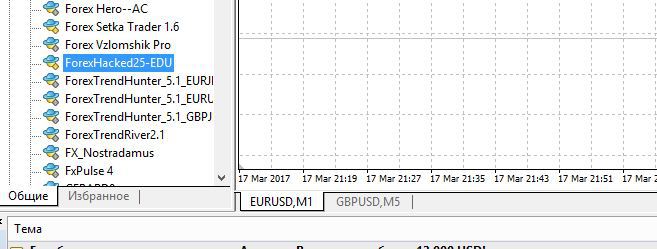
Алгоритм торговли
Есть несколько сведений, касающихся работы данных советников:
- И тот и другой робот применяют принцип Мартингейла, если сделки оказываются убыточными.
- Версия Рro умеет одновременно торговать сразу по трём торговым стратегиям, которые применяют советники скальперы.
- Что касается базовой версии советника, то она создавалась для работы с активом GBP/USD, но модифицированная версия Forex Hacked Pro умеет работать на нескольких валютных парах. Несомненно, это повлияет на живучесть робота, даже в условиях высокой волатильности. По нескольким парами одновременно сложно наблюдать просадку, поэтому убытки по одному активу всегда можно компенсировать на другой паре.
Несмотря на тот факт, что робот Forex Hacked Pro использует систему Мартингейла, он сможет уменьшить риск по существенным просадкам и потери депозита. Важно правильно его настроить: выставить небольшой размер лота, а также не забывать соблюдать определенные правила, о которых мы будем говорить в этом материале.
Сразу отметим, что советник Forex Hacked Pro – использует скальпинговые стратегии в связке с Мартингейлом. Как только торговые ордера заходят в отрицательную зону, робот начинает открывать дополнительные сделки, удваивая при этом лот. Его цель – это перекрыть убыток и заработать.
Этот робот лучше всего использовать на паре GBP/USD, таймфрейм Н1. Проводились многочисленные тесты по данному таймфрейму и паре. По остальным парам и временным промежуткам Forex Hacked Pro стабильно сливал депозиты. Но это, что касается простой версии советника. Но его прогрессивная версия продемонстрировала совсем другие результаты. Он без проблем может торговать на нескольких активах по 2-3 стратегиям.
Важно: обращайте внимание на спреды и спроскальзывания. Ведь речь идет о скальпировании рынка.
4 версии робота Forex Hacked
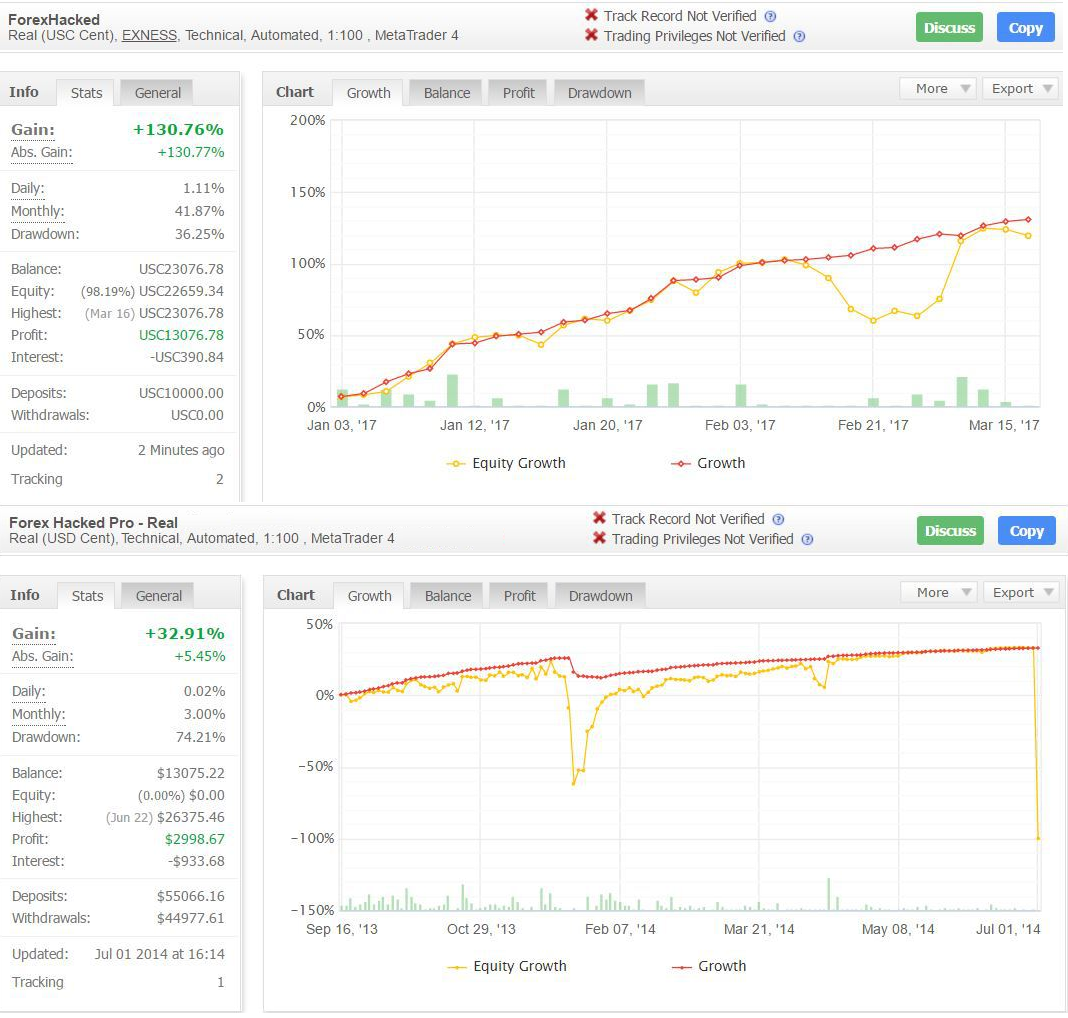
Советник не будет пользоваться спросом у трейдеров, если его не обновлять. Его создатели систематически вносят дополнения, а также изменяют его функциональность, что не может не отражаться на его эффективности.
Чтобы не путаться между версиями советника, рассмотрим, что из них каждый умеет:
- ForexHacked версия 2.3. Это самая первая и популярная среди трейдеров версия данного робота. Его также называли “Форекс Взломщиком 2.3”. В своё время он стоил достаточно дорого. Вместе с тем, его приобретали и зарабатывали на нём. Купить его можно было с открытым кодом. Это позволяло менять настройки по своему усмотрению. Он открывал и закрывал сделки на основе сигналов двух индикаторов – Параболика и скользящей средней.
- ForexHacked версия 2.5. В его новой версии открытие позиций подверглись некой оптимизации. Это повлияло на частоту открытия сделок. Однако ненамного, но улучшилось число позиций, закрытых в деньгах. Это очень сильно повисло рейтинг этого советника. Его удачно применяют и сегодня, несмотря на тот факт, что после него вышло много новых версий.
- ForexHackedPro 1.14. Эта версия торгового робота значительно обновилась. Он получил возможность торговли сразу по нескольким валютным парам. Также ему всё равно, какими активами торговать. Немного увеличилась доходность, но и пропорционально выросли риски. Таким образом, используя данную версию можно не только в короткие сроки увеличить депозит, но и слить его.
- ForexHackedPro 1.15. Данная версия “взломщика” в данный момент является достаточно редким советником. Так, что отыскать его в свободном доступе будет проблематично. Отметим, что разработчики незначительно оптимизировали его, поэтому можно смело использовать предыдущую его версию.
О параметрах
Установить “Взломщик” на Форекс не составит труда. Делается это по стандартной схеме. Распаковывается архив, и копируются соответствующие папки в “Каталог данных” МТ4. Потом из окна “Навигатора” нужно перетянуть на выбранный актив.
Чтобы оптимизировать Forex Hacked Pro, понадобиться знать его настройки параметров. О них мы поговорим ниже:
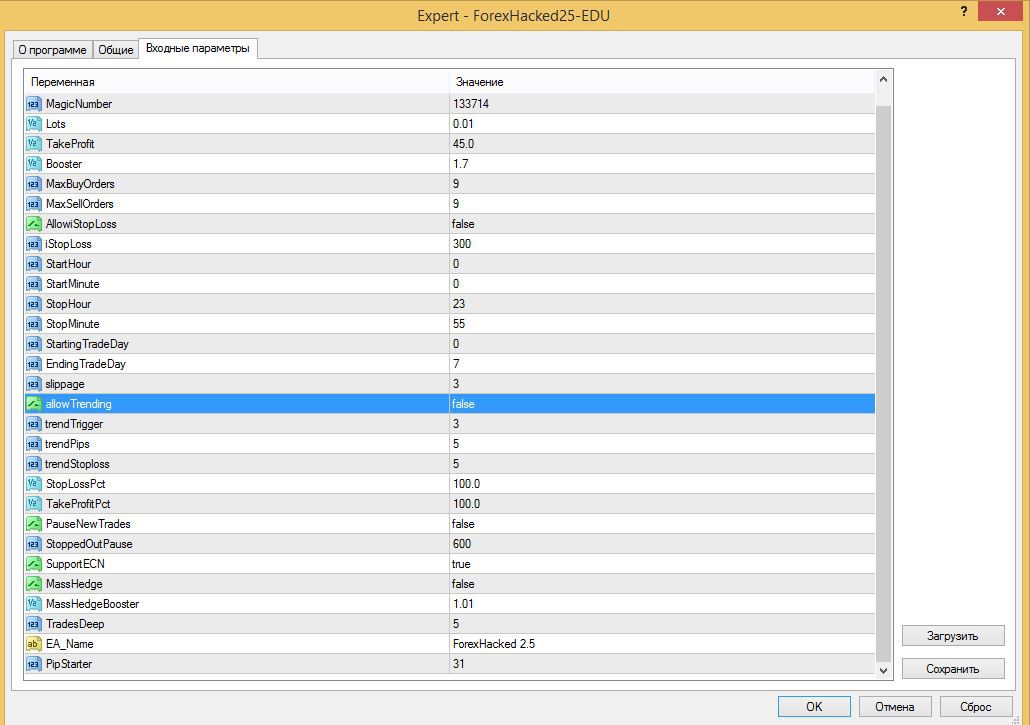
- iStopLoss – величина Стоп-Лосс. Он необходим для автоматического закрытия сделок. Это значение лучше всего выставить на уровне 200 пунктов.
- AllowiStopLoss – во время просадки позиции будут закрываться автоматически.
- MaxSellOrders – предельно допустимое количество сделок на продажу, которые могут быть открыты в один момент.
- MaxBuyOrders – предельно возможное количество открытых сделок на покупку, которые могут быть одновременно открыты.
- PipStarter – наименьшее расстояние между открытыми торговыми ордерами в пунктах. Это значение рекомендуется установить на уровне 32 п.
- Booster – отвечает за стратегию усреднения, если активирован режим Мартингейла. В данной опции лучше выставить 1,7%.
- TakeProfit – это ценовое значение, при достижении которого робот закроет ордер в прибыль. Рекомендуется установить параметр TP 45 пунктов.
- Lots – отвечает за выставление размера лотов. Определяется в зависимости от размера депозита.
- MagicNumber – присваивает уникальные номера торговым сделкам. Это необходимо, чтобы Forex Hacked Pro не путался среди сетки ордеров других сделок либо других роботов.
- StartHour/Minute – задаем время, когда советник приступит к работе. Лучше всего поставить значение на уровне нуля.
- Stop Hour/Minute – задаем время окончания торговли. Лучше всего выставлять параметр 23 — 59.
Заключение
Выше мы вкратце изучили робот “взломщик”. Если он понравился Вам и есть сильное желание скачать Forex Hacked Pro, для получения прибыли на автомате, рекомендуем посетить эту ссылку. За 4 года всевозможных тестов, данный советник совершил 19 000 сделок. 93% от всех сделок – это прибыльные позиции, открытые и закрытые в рамках часового таймфрейма.
Источник https://fortrader.org/forex-ea-testing/sovetnik-high-frequency-pribylnyj-vysokochastotnik.html
Источник https://manoftrade.ru/besplatnyj-foreks-tester-forex-simulator-skachat-instrukcziya/
Источник https://babyforex.ru/shkola/universitet/a_teper_praktika/sovetniki/sovetnik_forex_hacked_pro/
Источник




